怎么在cad中导出高分辨率的图片
发布时间:2017-03-19 12:02
很多行业希望将CAD图纸输出成高分辨率的光栅图像,然后到PS或其他图像处理软件中进行填色或其他处理。在CAD中用EXPORT(输出)命令可以输出BMP图像,但这种图像就相当于屏幕截图,分辨率很低,显然无法满足要求。下面小编就教你怎么在cad中导出高分辨率的图片。
cad中导出高分辨率的图片的方法:
1.点击文件,然后选择打印。打印机或者绘图仪选择 PublishToWeb JPG.pc3
2.点击特性,然后选择自定义图纸尺寸,接着点击添加。创建新图纸,点击下一步,自己填写一个高度和宽度的分辨率,最后点击完成,点击确定。
3点击确定后,会弹出浏览文件夹,可以选择保存到桌面,点击确定,导出图片完成。这样导出的图片就是高分辨率的图片。下面是图解:
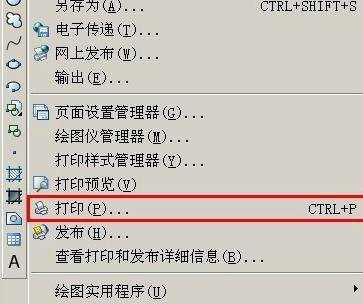






怎么在cad中导出高分辨率的图片相关文章:
1.如何让CAD文件导出清晰的jpg格式图片
2.怎么把cad图层转换成jpg格式图片
3.CAD怎样输出位图
4.CAD渲染教程:从图形中向材质库输出材质
5.cad使用技巧大全
6.怎么在excel2013中导出图片

怎么在cad中导出高分辨率的图片的评论条评论